系统下载推荐
当前位置:主页 > 系统教程 > 手把手操作win10系统安装显卡驱动提示nVidiA安装程序无法继续,先安装intel驱动程序的方案

今天小编分享一下win10系统安装显卡驱动提示nVidiA安装程序无法继续,先安装intel驱动程序问题的处理方法,在操作win10电脑的过程中常常不知道怎么去解决win10系统安装显卡驱动提示nVidiA安装程序无法继续,先安装intel驱动程序的问题,有什么好的方法去处理win10系统安装显卡驱动提示nVidiA安装程序无法继续,先安装intel驱动程序呢?今天本站小编教您怎么处理此问题,其实只需要1、当前这台电脑就是配置的双显卡,一块为 intel 的集成显卡,另外一块为 nVidiA 独立显卡; 2、对于一些重新安装系统的用户,如果在没有先安装 intel 集成显卡的情况下,就先为 nVidiA 独立显卡安装驱动的话,此时便会提示用户需要先安装 intel 驱动就可以完美解决了。下面就由小编给你们具体详解win10系统安装显卡驱动提示nVidiA安装程序无法继续,先安装intel驱动程序的图文步骤:
1、当前这台电脑就是配置的双显卡,一块为 intel 的集成显卡,另外一块为 nVidiA 独立显卡;
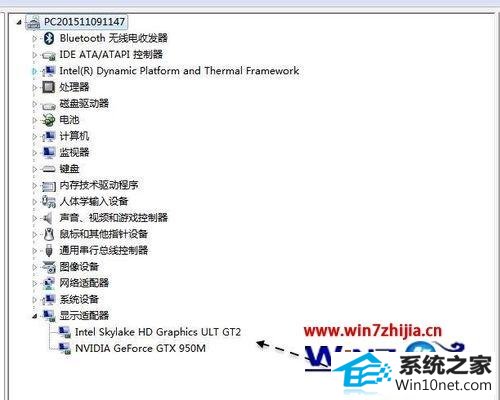
2、对于一些重新安装系统的用户,如果在没有先安装 intel 集成显卡的情况下,就先为 nVidiA 独立显卡安装驱动的话,此时便会提示用户需要先安装 intel 驱动;
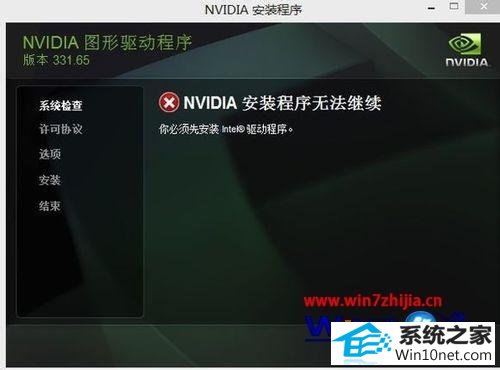
3、所以遇到此问题时,请在系统中打开设备管理器,检查 intel 集成显卡是否未安装。如下图所示,在显示适配器栏目下,如果出现有“标准 VGA 图形适配器”一栏,说明当前这块显卡驱动是没有安装的;
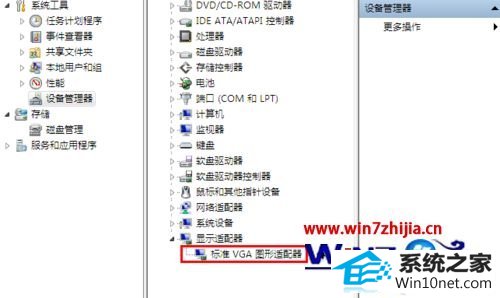
4、一般情况下,我们为电脑显卡安装驱动的方式有多种。对于最为简单懒惰的方法是采用一些第三方驱动应用软件,比如驱动精灵、360驱动大师、驱动人生之类的软件。这类软件在连网的情况下,可以自动识别当前电脑上未安装的硬件驱动,然后可以下载并安装;
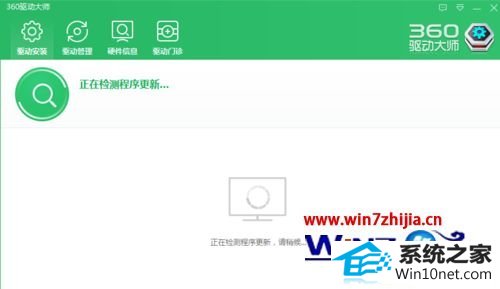
5、值得注意的是,如果是采用第三方驱动类软件来安装,有可能会出现自动安装的驱动有问题。虽然在设备管理器中,看到当前显卡驱动已经安装好了,但当安装nVidiA 显卡驱动时,仍然会提示让用户先安装 intel 显卡驱动的图文步骤:所以如果是这种情况的话,请先识别当前电脑上的集成显卡的具体型号,然后再前往显卡官网,或电脑厂家官网,下载相配对的驱动;
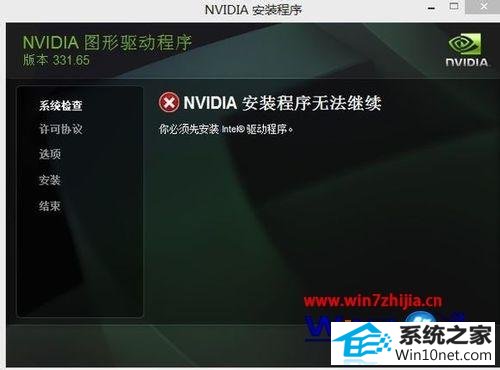
6、只有为 itnel 集成显卡驱动正确安装了驱动之后,才可以继续为电脑上的 nVidiA 独立显卡安装驱动或更新升级驱动。

关于win10系统安装显卡驱动提示nVidiA安装程序无法继续,先安装intel驱动程序怎么办就给大家介绍到这边了,有遇到一样情况的用户们可以按照上面的方法步骤来解决吧,更多精彩内容欢迎继续关注站!
系统下载推荐
系统教程推荐